Приложение Cydia Impactor позволяет устанавливать IPA файлы на iPhone и iPad с помощью компьютера под управлением Microsoft Windows или Apple Mac OS.
Обновление: Приложение Cydia Impactor перестало работать с обычными Apple ID. Рекомендуем скачать приложение AltStore для установки .ipa файлов.
Используйте ссылки, представленные ниже для загрузки Cydia Impactor на свой компьютер.
Что нужно знать:
- Cydia Impactor теперь работает только с платным ID разработчика Apple. Обычные Apple ID больше не поддерживаются.
- Ваш iTunes должен быть обновлен до последней версии
- 1 Как использовать Cydia Impactor:
- 2 Как скачать IPA файлы:
- 3 Советы по устранению неполадок:
- 4 Часто задаваемые вопросы:
Как использовать Cydia Impactor:
- Во-первых, установите Cydia Impactor на ваш компьютер, используя ссылки для скачивания представленные выше.
- Теперь скачайте *.ipa файл необходимого вам приложения.
- Подключите устройство iOS к компьютеру.
- Запустите приложение Cydia Impactor и дождитесь, пока оно обнаружит ваше устройство iOS.
- Найдите .ipa файл и перетащите его в окно Cydia Impactor (как показано на рисунке ниже)
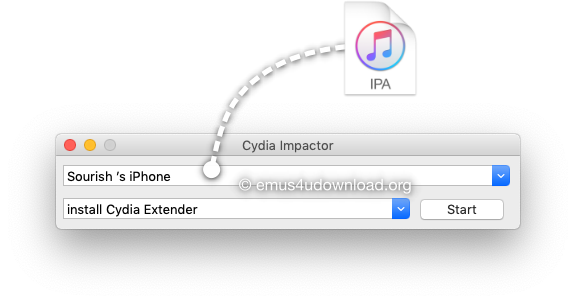
- Кликните OK на предупреждение о просроченном сертификате
- Введите свой Apple ID, пароль и нажмите OK
- Подождите, пока Cydia Impactor подпишет файл и установит его на iPhone или iPad.
- Новый значок приложения появится на главном экране после завершения установки.
- Откройте Настройки >Основные и перейдите в Профили на вашем iOS устройстве.
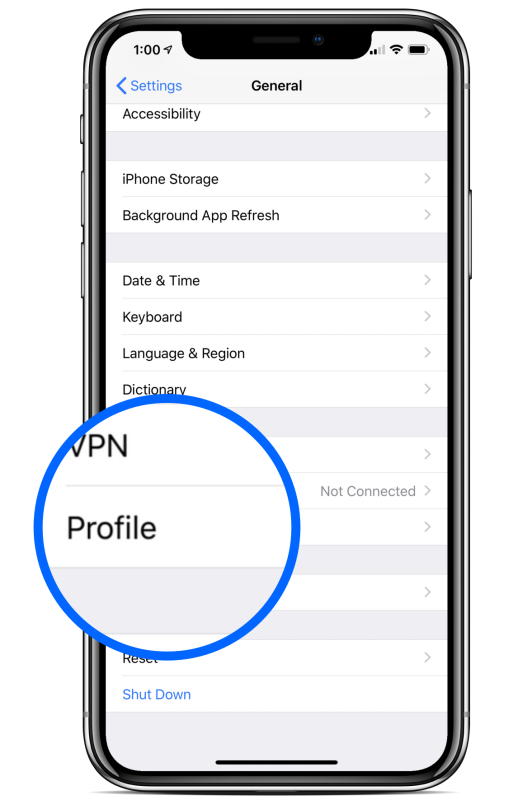
- Нажмите на свой Apple ID в списке профилей и нажмите Доверять
- Закройте Настройки. Всё, теперь ваше приложение готово к использованию.
Как скачать IPA файлы:
- Нажмите на ссылку выше, чтобы перейти в библиотеку Tweakbox IPA.
- Теперь скачайте IPA файл нужного вам приложения на свой компьютер (Mac или Windows PC).
- Теперь запустите приложение Cydia Impactor.
- Всё, вы установили модифицированное приложение или твик (видео здесь).
Советы по устранению неполадок:
Есть несколько ошибок, с которыми вы можете столкнуться, но которые очень просто исправить:
Как установить ВК, Mail, Сбер на iPhone
- Ошибка Cydia Impactor Provision.cpp
Когда вы вводите свой Apple ID, может появиться ошибка provision.cpp. В сообщении будет сказано “provision.cpp: 150 Пожалуйста, войдите, используя пароль для конкретного приложения” или же будет сообщено, что вы неправильно указали данные Apple. Чтобы решить эту проблему выполните следующие действия:
- В вашем браузере перейдите на Apple.com
- Введите данные, которые вы использовали в Cydia Impactor
- Нажмите Безопасность > Изменить
- Нажмите ПАРОЛИ ДЛЯ КОНКРЕТНЫХ ПРИЛОЖЕНИЙ
- Нажмите Создать пароль
- Выберите ярлык, запомните, что это такое
- Нажмите Создать, и вы получите новый сгенерированный пароль
- Скопируйте его в буфер обмена и, когда вы снова запустите Cydia Impactor, этот пароль будет использоваться вместе с вашим Apple ID.
- Ошибка “Cydia Impactor не находит устройство”
Это не проблема с приложением Impactor; проблема с вашим компьютером, и это может происходить по одной из этих причин:
Установка IPA на iPhone через Windows 3uTools без JB
- iTunes не установлен на вашем компьютере или не обновлен
- Ваше устройство неправильно подключено к компьютеру
- iTunes не распознает ваш iPhone или iPad
Вот как решить эту проблему. Есть пять возможных способов решения; начните с первого и продолжайте до тех пор, пока один из них не сработает:
Правильно ли работает USB-порт? Посмотрите на свое устройство – заряжается ли оно, когда подключено? Если нет, то порт может быть неисправен; попробуйте другой. Если порты не работают, попробуйте выполнить следующие действия.
- Способ 2: Переустановите iTunes
- Удалите iTunes, поддержку мобильных устройств Apple и поддержку приложений Apple со своего компьютера.
- Перезагрузите компьютер и снова установите iTunes.
- Перезагрузите компьютер и повторите запуск приложения.
- Способ 3: Кабель USB
Проверьте свой USB-кабель. Вы используете сертифицированный кабель Apple? Если это так, и он не работает, попробуйте другой кабель. Если кабель в порядке, но Cydia Impactor все еще не находит ваше устройство, попробуйте следующий способ.
- Способ 4: Обновить Cydia Impactor
Как и все программное обеспечение, это приложение должно быть обновлено. Посмотрите здесь последнюю версию.
- Способ 5: Попробуйте другой компьютер
Если ничего не работает, попробуйте использовать другой компьютер или ноутбук и посмотрите, решит ли это проблему.
Часто задаваемые вопросы:
- Что такое Cydia Impactor?
Cydia Impactor – это компьютерная программа, позволяющая устанавливать файлы. ipa на ваш iPhone или iPad.
- Что такое боковая загрузка?
Боковая загрузка (Sideloading) – это процесс, при котором файл может быть передан с одного устройства на другое. Это можно сделать с помощью Wi-Fi, Bluetooth, SD-карты или, как мы делаем это чаще всего с файлами IPA, используя кабель Lightning для подключения iPhone или iPad к компьютеру. Для обсуждения этой темы существует сообщество Reddit.
- Безопасен ли Cydia Impactor?
Да, боковая загрузка с помощью Cydia Impactor является одним из самых безопасных процессов, которые вы можете использовать для передачи файлов и приложений между устройствами. Поскольку вы не делаете джейлбрейк, вы не оставляете свое устройство открытым для потенциальных вредоносных программ или вирусов. При условии, что приложение или файл, который вы устанавливаете, безопасен на вашем компьютере, он также будет в безопасности и на вашем мобильном устройстве. Самое главное – просто скачивать IPA-файлы из авторитетных источников.
- Cydia Impactor – это джейлбрейк?
Нет, это приложение, которое работает на вашем компьютере и позволяет устанавливать файлы .ipa на ваш iPhone. Он не делает джейлбрейк и не получает корневой доступ к вашему устройству.
- Работает ли Cydia Impactor на iOS 14?
Да, поддерживаются iOS 11, iOS 12, iOS 13, iOS 14, и все предстоящие версии iOS.
- Аннулирует ли гарантию Cydia Impactor?
Нет, гарантия iPhone или iPad не аннулируется. Однако приложение, которое вы устанавливаете с помощью Cydia Impactor, может повлиять на вашу гарантию.
- Есть ли какая-либо альтернатива Cydia Impactor?
Да, существует новое альтернативное приложение под названием AltStore, которое можно использовать и для установки файлов. ipa на iPhone.
Оценка пользователей:
Источник: tweak-box.com
Как легко загружать приложения на любой iPhone

Независимо от того, используете ли вы новую серию iPhone 13 или iPad mini 6, не секрет, что Apple создала замкнутую экосистему. Поскольку разработчики приложений придерживаются строгих ограничений в отношении приложений. Устанавливать собственные приложения практически невозможно. В то время как раньше люди полагались на побег из тюрьмы, больше никто этого не делает.
Но тогда как вы загружаете приложения на свое устройство iOS без проблем? Что ж, есть простой способ, и мы здесь, чтобы поделиться им с вами. Это руководство научит вас, как легко и без проблем загружать приложения на iPhone.
Как загружать приложения на iPhone: пошаговое руководство (2021 г.)
Хотя процесс загрузки неопубликованных приложений на устройства iOS прост, есть несколько вещей. Которые нам нужно помнить. Прежде чем мы действительно сможем установить приложение из-за пределов Apple App Store. Однако, если вы уже знаете основы, переходите к процессу настройки, используя приведенную ниже таблицу.
Безопасна ли загрузка неопубликованных приложений на iPhone?
Загрузка приложений на iOS — неоднозначная ситуация. Apple всегда строго следила за типами приложений, доступных в ее App Store. Кроме того, компания категорически не рекомендует загружать неопубликованные приложения на iPhone по нескольким причинам. Самый важный из них — безопасность. Хотя сам процесс загрузки неопубликованных приложений не представляет никакого вреда.
Вы можете подвергнуть риску свой iPhone (и личные данные), если случайно установите вредоносное ПО.
Итак, хотя процесс, который мы объясняем для загрузки неопубликованных приложений на устройство iOS, безопасен. Вам следует тщательно изучить приложение и его предысторию, прежде чем вы решите загрузить его на свой iPhone. Загружайте пользовательские файлы IPA только из надежных источников. Чтобы защитить себя от вирусов и вредоносных программ.
Чтобы облегчить вам любые заботы, мы будем использовать метод, который не предполагает ничего рискованного. Используя приложение под названием AltStore, о котором вы, возможно, уже упоминали ранее. Мы установим пользовательские файлы IPA для легкой загрузки неопубликованных приложений.
AltStore не полагается на какие-либо корпоративные сертификаты и вместо этого использует метод подмены Apple ID. Который позволяет пользователям без проблем загружать приложения. Вам действительно не нужно знать подробности о приложениях. Так что давайте перейдем к делу, не так ли?
Что вам нужно, прежде чем загружать неопубликованные приложения на свой iPhone
Прежде чем вы сможете загружать приложения на свое устройство iOS, вам нужно будет установить. И настроить несколько приложений на вашем iPhone и компьютере. Так что прочтите следующие пункты и будьте готовы к процессу загрузки неопубликованных приложений.
1. AltServer
Для приложения AltStore, которое мы установим на наше устройство iOS. Требуется аналог на ПК под названием AltServer. Это позволит компьютеру легко обновлять наш Apple ID и гарантировать. Что приложения останутся действительными на iPhone. Вы можете легко скачать и установить AltServer ( бесплатно ).
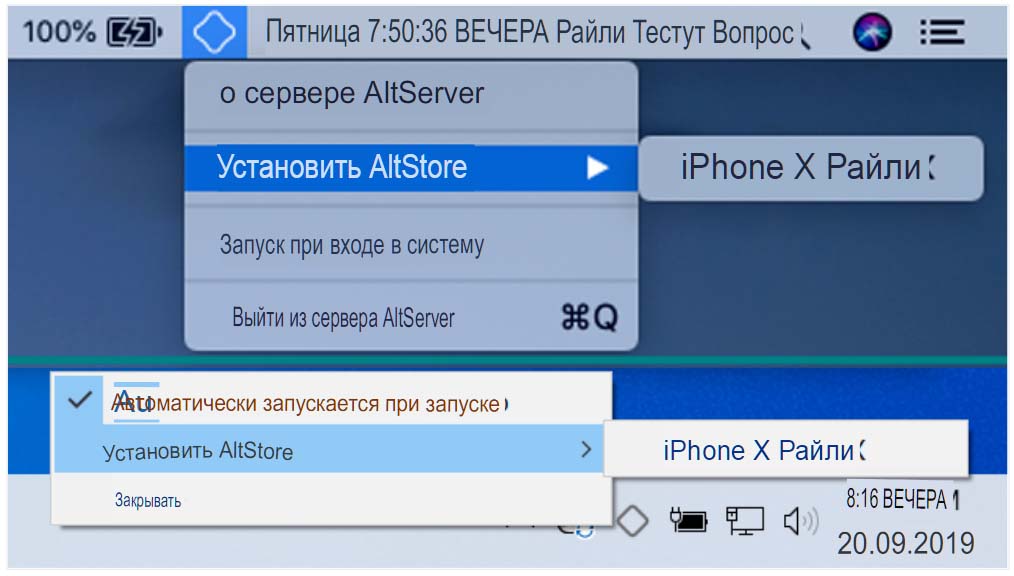
2. Компьютер с Windows или Mac.
Метод, который мы подробно рассмотрим ниже, в настоящее время поддерживает только машины с macOS и Windows. Поэтому обязательно установите AltServer на одной из этих платформ, прежде чем продолжить.
3. iTunes и iCloud
Часть метода загрузки неопубликованных приложений на iPhone требует Apple ID и аутентификации ПК. Через iTunes ( бесплатно , Windows) и iCloud ( бесплатно , Windows) . Убедитесь, что вы загрузили и установили их только по указанным выше ссылкам. Поскольку мы не будем использовать версию этих приложений для Microsoft Store.
4. Apple ID.
Как упоминалось выше, вам нужно будет использовать Apple ID для аутентификации. Соединения между вашими устройствами и для обновления приложений. Это необходимо для того, чтобы приложения не были удалены с вашего устройства. Если вы сомневаетесь в использовании существующего идентификатора Apple ID, создайте новый фиктивный идентификатор и используйте его.
Если вы решили создать фиктивную версию, войдите в систему, используя новый Apple ID. На своем устройстве iOS, в iTunes и iCloud, прежде чем переходить к шагам, описанным ниже.
5. Кабель Lightning
Первоначальное соединение между вашим устройством iOS и iTunes на вашем Mac или ПК с Windows. Потребует светового кабеля (будь то Lightning to USB-A или Lightning to USB-C). Вы можете использовать кабель, который идет в комплекте с вашим iPhone.
Как настроить AltServer на Mac или ПК с Windows
После того, как вы загрузили и установили AltServer, вам просто нужно запустить его один раз. Чтобы начать процесс настройки. На следующем экране вас попросят ввести свои учетные данные Apple ID для аутентификации. Прежде чем продолжить, убедитесь, что вы уже вошли в приложение iCloud в Windows. Чтобы этот процесс работал, вам необходимо, чтобы ваш Apple ID был зарегистрирован на вашем Mac.
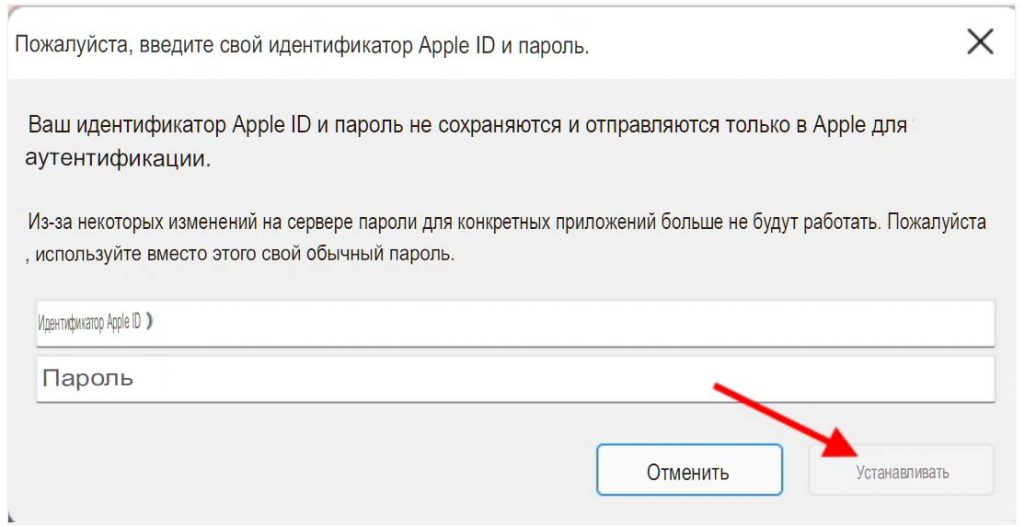
Настройка iTunes и установка AltStore на iPhone
Примечание : Убедитесь что устройство IOS и ПК подключены к той же сети Wi-Fi прежде чем продолжить.
Теперь нам нужно установить соединение между нашим iPhone и компьютером для загрузки неопубликованных приложений. Откройте iTunes в фоновом режиме и выполните следующие действия для этого:
1. Подключите устройство iOS к Mac или ПК с Windows с помощью светового кабеля.
2. Теперь вам нужно будет доверять этому компьютеру и устройству iOS, используя подсказки. Которые одновременно отображаются на ваших устройствах. Когда появится всплывающее окно, нажмите «Продолжить» на своем ПК и «Доверять» на своем iPhone. Также предоставьте любые другие разрешения, которые запрашивает iTunes или ваш iPhone.
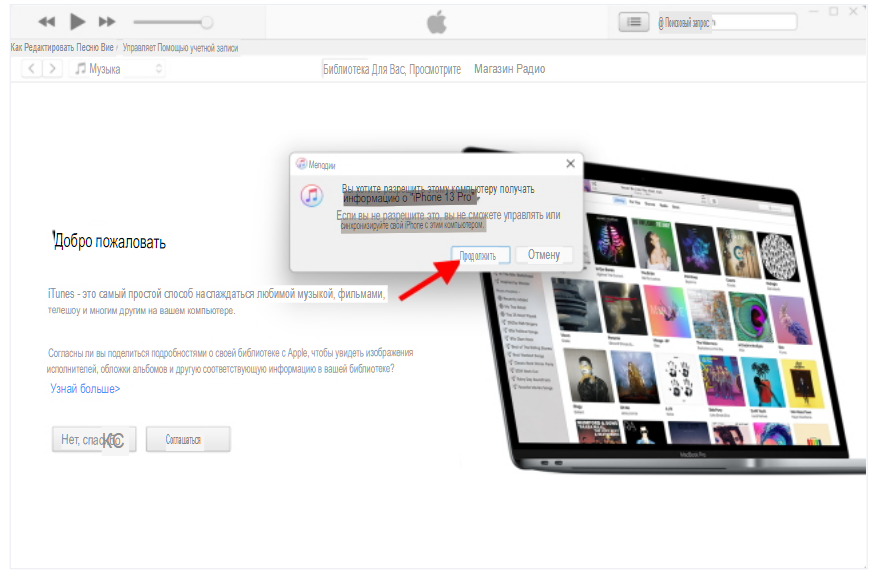
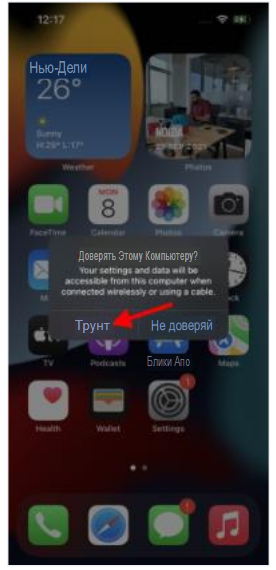
3. После этого перейдите на свое устройство iOS в iTunes. Щелкните значок устройства, чтобы открыть его настройки. Для этой цели вы также можете использовать приложение Finder на своем устройстве MacOS.
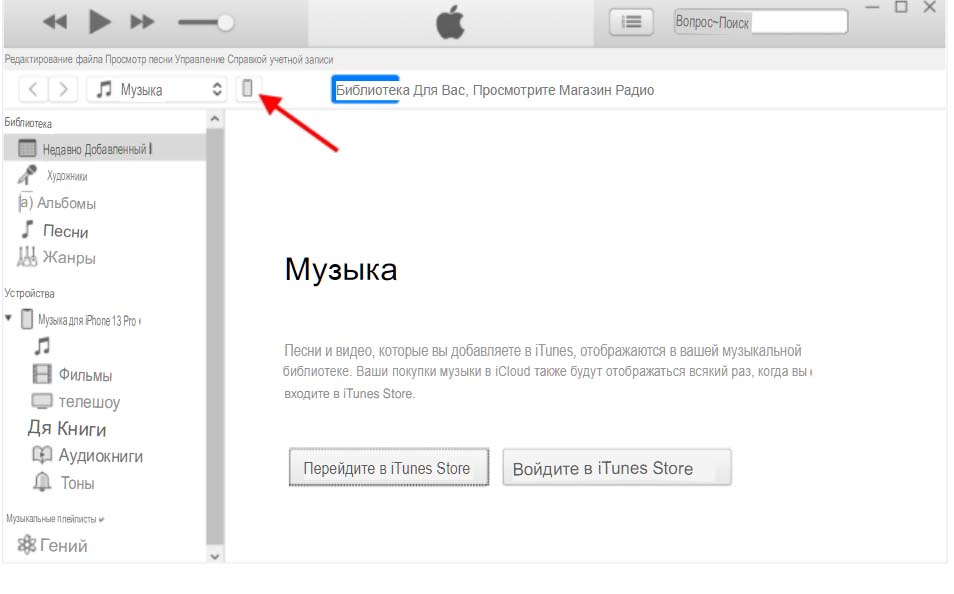
4. Прокрутите вниз и найдите и включите переключатель « Синхронизировать с этим телефоном по Wi-Fi » в разделе «Параметры». Затем нажмите «Применить» или «Готово».
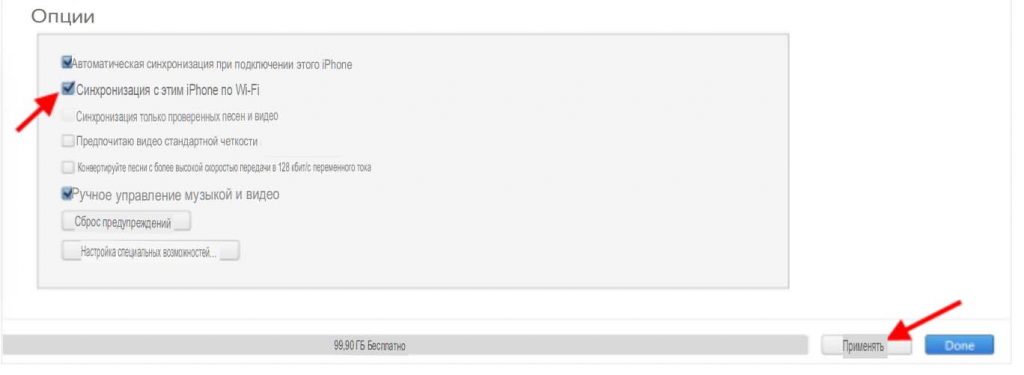
Ваш iPhone теперь настроен на беспроводное получение запросов обновления неопубликованных приложений, которые пригодятся позже. Теперь вы можете отключить устройство iOS и приступить к установке AltStore. Для этого щелкните значок AltServer на своем ПК, выберите « Установить AltStore». А затем выберите модель своего iPhone. Подождите несколько минут, и вы обнаружите, что приложение AltStore установлено на вашем устройстве iOS.
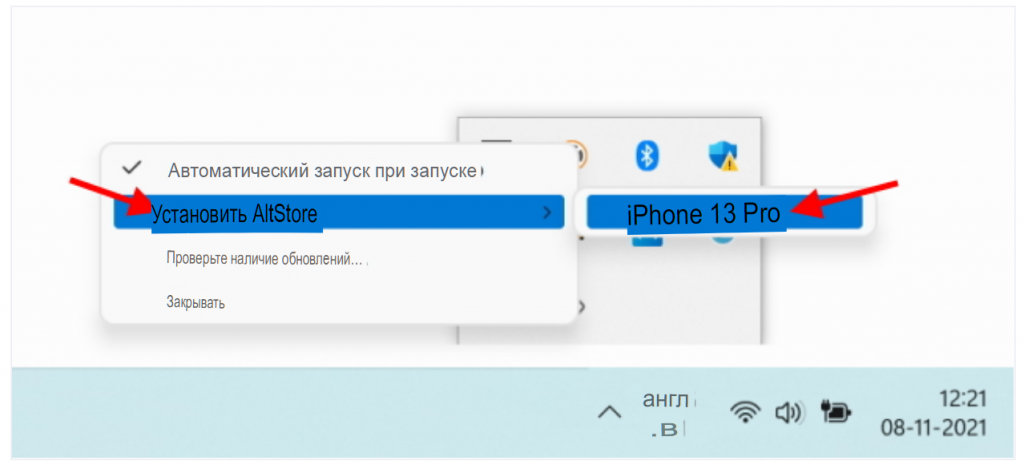
Как одобрить и начать использовать AltStore на вашем iPhone
Прежде чем мы объясним, как загружать неопубликованные приложения на ваш iPhone с помощью AltStore. Нам нужно выполнить еще несколько шагов. Нам нужно утвердить свой Apple ID для управления устройством, чтобы мы могли получить доступ. К приложению AltStore для загрузки неопубликованных приложений. И вот как это сделать:
1. Откройте приложение « Настройки» на своем iPhone и нажмите «Общие».
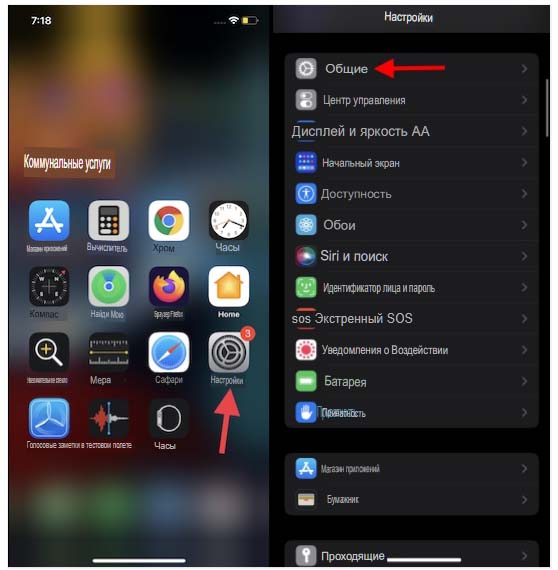
2. В разделе «Общие» прокрутите вниз и нажмите « VPN и управление устройствами ».
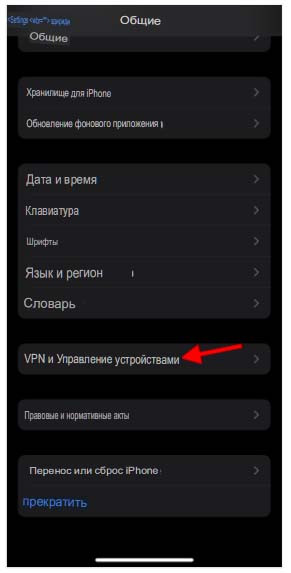
3. Вы увидите свой Apple ID в разделе «Приложение для разработчиков ». Коснитесь его один раз, чтобы открыть. Затем нажмите кнопку « Доверие » и снова нажмите ее во всплывающем сообщении с подтверждением.
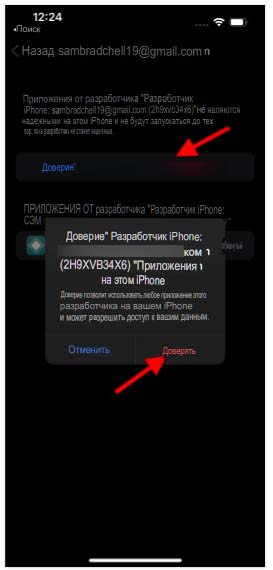
И все готово. Теперь вы можете открыть AltStore и просмотреть все приложения. Которые в настоящее время доступны для загрузки на вашем iPhone. Хотя выбор приложений сейчас невелик, на борту есть несколько удобных приложений. Таких как Delta (которая позволяет эмулировать различные игровые системы, такие как Nintendo 64 ) и Clip (которая записывает историю буфера обмена).
Более того, вы даже можете импортировать и загружать пользовательские файлы IPA на свое устройство iOS. Как подробно описано в разделе ниже.
Как загружать приложения на свой iPhone с помощью AltStore
Примечание. В этом методе используется Apple ID, не являющийся разработчиком. Следовательно, вы можете одновременно загружать не более трех разных файлов IPA на iOS. Кроме того, перед продолжением убедитесь, что ваше устройство iOS. И компьютер подключены к одной и той же сети Wi-Fi.
Мы также предлагаем вам загружать файлы IPA из надежных источников. Чтобы защитить ваш iPhone от вредоносных программ и вирусов.
Если вам понравился AltStore, но выбор приложений вас не впечатлил, вот вам угощение. Пользователи, которые ищут простой способ загрузки пользовательских файлов IPA на свои устройства iPhone. Могут использовать для этой цели AltStore. Итак, загрузите файл IPA приложения, которое вы хотите загрузить на свое устройство.
Выполните следующие действия.
1. Откройте AltStore на своем iPhone.
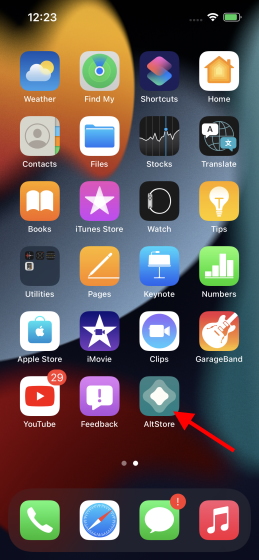
2. Перейдите на вкладку « Мои приложения » с нижней панели навигации.
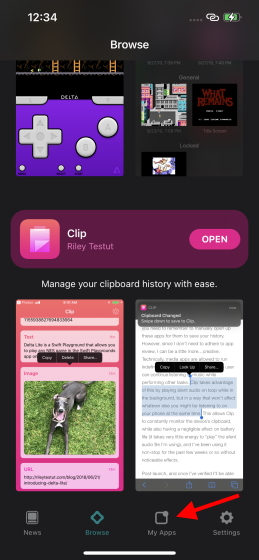
3. Затем нажмите кнопку «+» в верхнем левом углу приложения. Он откроет каталог файлов на вашем устройстве iOS.
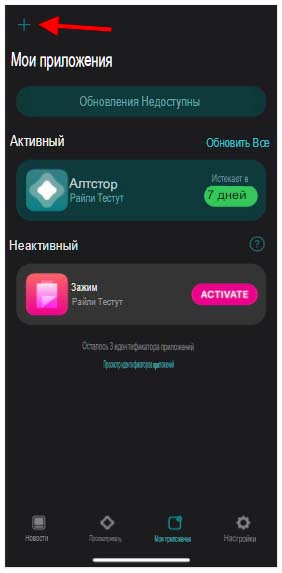
4. Перейдите в папку « Загрузки » и коснитесь IPA-файла загруженного приложения. Вы вернетесь в AltStore, где сможете увидеть ход установки. В виде тонкой синей полосы под заголовком «Мои приложения».
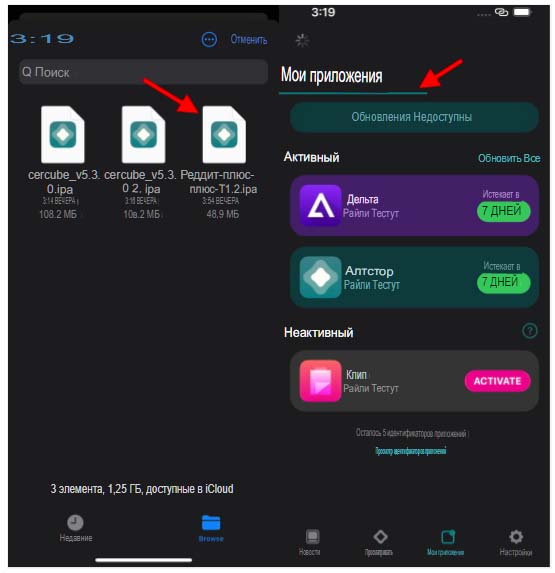
Подождите, пока установка приложения завершится, и все готово.
Настройка приложений
Теперь вы можете открыть загруженное неопубликованное приложение на своем iPhone и использовать его без каких-либо проблем. Вы можете повторить тот же процесс с другими приложениями по своему желанию. Более того, как упоминалось выше, для стандартных учетных записей Apple. Вы можете загружать не более трех приложений одновременно. Это из-за политики Apple, так что имейте в виду.
Тем не менее, владельцы учетных записей разработчиков Apple имеют возможность загружать на свой iPhone любое количество приложений. Вам нужно будет тратить 99 долларов в год. Чтобы зарегистрировать свой Apple ID для учетной записи разработчика.
Кроме того, не забудьте подключить свой компьютер и iPhone к одной сети Wi-Fi. Он будет следить за тем, чтобы ваши загруженные неопубликованные приложения регулярно обновлялись и оставались действительными. Вы даже можете использовать кнопку «Обновить все» в AltStore. Чтобы вручную принудительно выполнить обновление, как показано ниже.
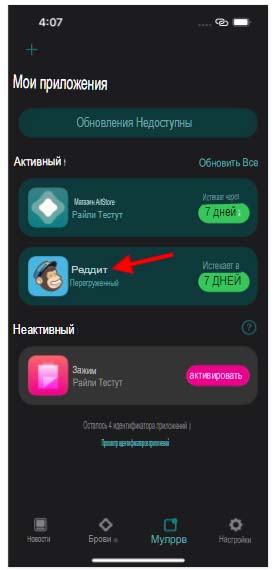
Легко загружайте приложения на свой iPhone
vShare. Как бесплатно устанавливать платные iOS-приложения
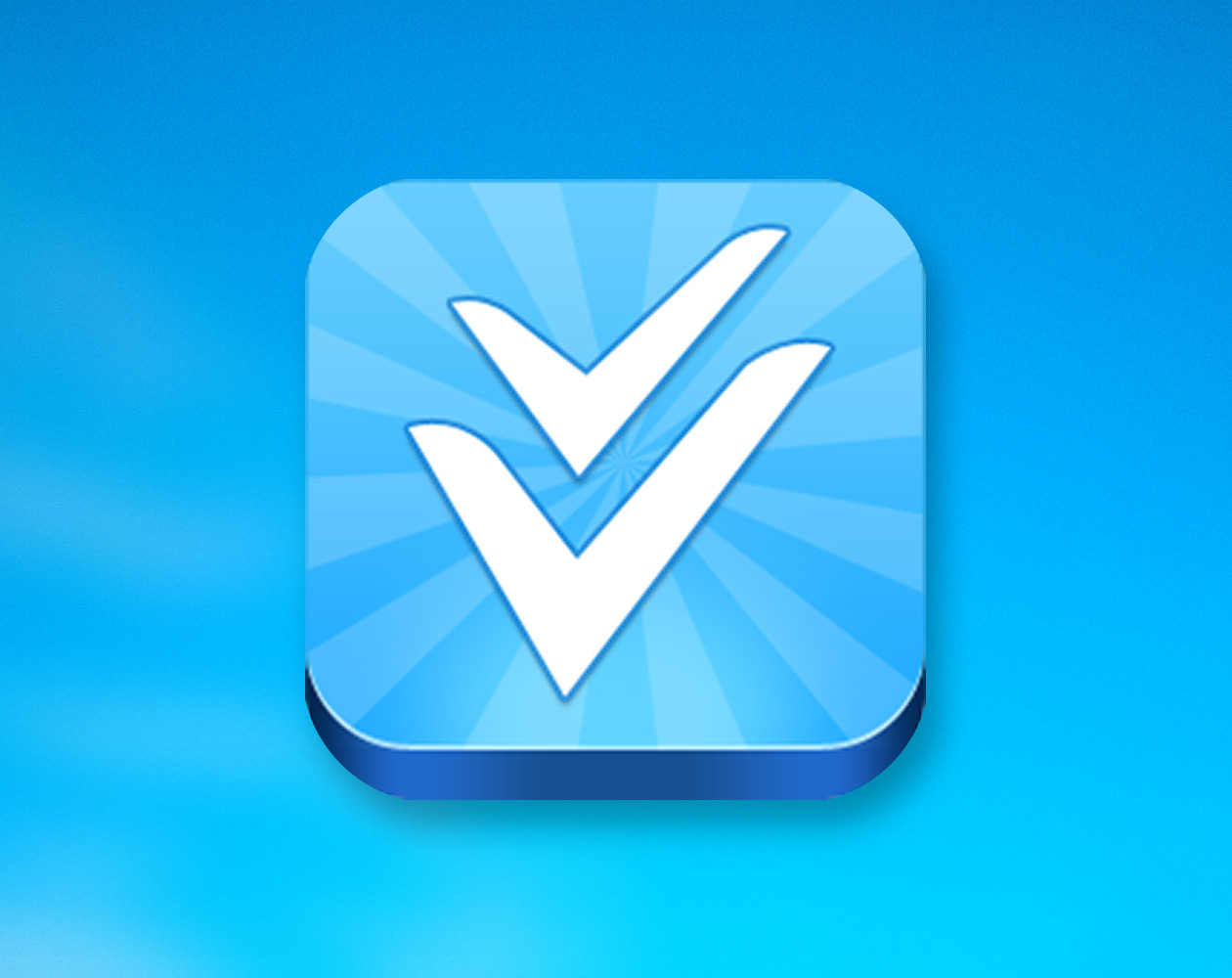
Давайте только сразу откинем моральную сторону вопроса о том, что за приложения надо платить. Безусловно, надо, к чему я вас и призываю. А способ установки, о котором пойдёт речь ниже, приведён лишь в ознакомительных целях. К концу статьи я попытаюсь разъяснить, какие есть у него минусы. Возможно, именно они помогут вам окончательно удостовериться в том, что лучший способ получить платное приложение — купить его в App Store.
Скачивать софт без оплаты можно благодаря сервису vShare. Это китайский цифровой магазин, в котором доступно большое количество игр и приложений из App Store. Чтобы подключиться к этой площадке, нужно использовать компьютер. Но после быстрой настройки vShare позволяет устанавливать контент без помощи ПК — прямо на мобильное устройство.
Как скачивать приложения через сервис vShare
1. Устанавливаем клиент vShare на компьютер
Первым делом нужно установить клиент vShare на компьютер. Ссылка на программу доступна на сайте сервиса. В процессе установки клиент предлагает загрузить дополнительно ПО вроде браузера Opera, но от этого можно отказаться.
Перед использованием vShare лучше убедиться, что на компьютере имеется последняя версия iTunes.
2. Устанавливаем приложение vShare на iPhone или iPad
После установки клиента на компьютер нужно инсталлировать приложение vShare на iOS-аппарат. Это происходит автоматически, достаточно запустить vShare на ПК, подключить к нему iPhone или iPad по USB-кабелю и подождать несколько секунд. Если установка не происходит автоматически, нужно нажать на кнопку Install vShare.
3. Скачиваем платные приложения из App Store бесплатно
Приложение vShare, которое появится на iPhone или iPad после перечисленных манипуляций, представляет собой альтернативную версию App Store. В нём есть форма поиска и категории для навигации по каталогу приложений.
Чтобы установить программу или игру из vShare, нужно найти её в каталоге и нажать на кнопку Get. Перед загрузкой система запрашивает разрешение, его необходимо утверждать. Все установленные таким образом игры и программы появляются на рабочем столе iOS, как и обычные приложения.
После установки vShare на мобильное устройство можно отключать последнее от компьютера и скачивать софт без помощи ПК. Но если приложение vShare перед каждой загрузкой начнёт открывать App Store, стоит снова подключить гаджет к компьютеру и нажать Reauthorization в главном меню клиента vShare для Windows.
Иногда установленные через vShare программы не запускаются и на экране появляется надпись «Ненадёжный корпоративный разработчик». В таком случае нужно открыть раздел «Настройки» → «Основные» → «Профили и управл. устройством», нажать на разработчика проблемного приложения, а затем выбрать опцию «Доверять…».
Какие недостатки есть у vShare
- Установленные через vShare приложения не проходят проверку Apple, а потому могут угрожать вашим личным данным и нормальной работе iOS-устройства в целом. Вы пользуетесь сервисом на свой страх и риск.
- В каталоге vShare отсутствуют многие программы и игры, доступные в App Store.
- Установленные через vShare приложения могут работать некорректно или не работать совсем.
- Установка через vShare в среднем занимает больше времени, чем через App Store. А для обновления программ нужно подключать мобильное устройство к компьютеру и использовать специальное меню Update в клиенте vShare для Windows.
- Не исключено, что Apple ID, к которому подключается vShare, могут заблокировать.
Как видите, гораздо удобнее и безопаснее покупать программы официальным способом. Согласны?
Источник: lifehacker.ru